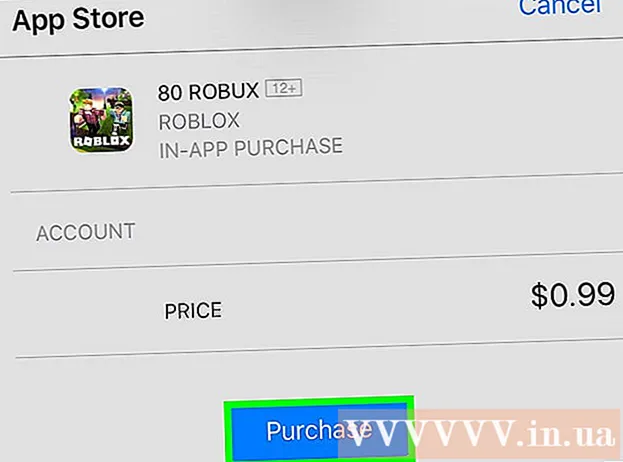Schrijver:
Morris Wright
Datum Van Creatie:
27 April 2021
Updatedatum:
1 Juli- 2024

Inhoud
- Stappen
- Methode 1 van 2: Eenvoudige instellingen
- Methode 2 van 2: Geavanceerde instellingen
- Tips
- Waarschuwingen
Mogelijk bent u een situatie tegengekomen waarin u handmatig een audiotrack in de VLC-mediaspeler moest selecteren (als een film of video meerdere audiotracks heeft). Een Japanse anime wordt bijvoorbeeld constant in het Japans gespeeld, hoewel je het in het Russisch wilt bekijken. Daarom moet u uw favoriete audiotaal instellen.
Stappen
Methode 1 van 2: Eenvoudige instellingen
 1 Start de VLC-mediaspeler. U hoeft het videobestand niet te openen, omdat u alleen de programma-instellingen wijzigt.
1 Start de VLC-mediaspeler. U hoeft het videobestand niet te openen, omdat u alleen de programma-instellingen wijzigt.  2 Open het menu Extra. Het staat bovenaan het raam.
2 Open het menu Extra. Het staat bovenaan het raam.  3 Selecteer "Instellingen" in het menu. Het instellingenvenster wordt geopend.
3 Selecteer "Instellingen" in het menu. Het instellingenvenster wordt geopend. - U kunt ook op CTRL + P drukken om het voorkeurenvenster te openen.
 4 Schakel over naar de eenvoudige instellingsmodus. Vink in de linkerbenedenhoek van het venster in het gedeelte 'Instellingen weergeven' de optie 'Eenvoudig' aan.
4 Schakel over naar de eenvoudige instellingsmodus. Vink in de linkerbenedenhoek van het venster in het gedeelte 'Instellingen weergeven' de optie 'Eenvoudig' aan.  5 Klik op het tabblad "Audio". U vindt deze links of bovenaan het venster. Dit tabblad is gemarkeerd met een oranje koptelefoonconuspictogram.
5 Klik op het tabblad "Audio". U vindt deze links of bovenaan het venster. Dit tabblad is gemarkeerd met een oranje koptelefoonconuspictogram.  6 Voer de gewenste audiotaal in. Zoek onderaan de geluidsinstellingen het gedeelte Tracks. Voer in de regel "Voorkeurstaal audio" de taalcode in. Een lijst met codes is te vinden op http://www.loc.gov/standards/iso639-2/php/code_list.php. Probeer eerst de ISO 639-2 formaatcode in te voeren; als het niet werkt, voer dan de ISO 639-1 formaatcode in.
6 Voer de gewenste audiotaal in. Zoek onderaan de geluidsinstellingen het gedeelte Tracks. Voer in de regel "Voorkeurstaal audio" de taalcode in. Een lijst met codes is te vinden op http://www.loc.gov/standards/iso639-2/php/code_list.php. Probeer eerst de ISO 639-2 formaatcode in te voeren; als het niet werkt, voer dan de ISO 639-1 formaatcode in. - Russisch: rus
- Engels: eng
- Spaans: spa
 7 Ondertiteling instellen. U kunt uw voorkeurstaal voor ondertiteling instellen in het VLC-instellingenvenster. U kunt ook het lettertype, de lettergrootte en andere ondertitelingsopties instellen.
7 Ondertiteling instellen. U kunt uw voorkeurstaal voor ondertiteling instellen in het VLC-instellingenvenster. U kunt ook het lettertype, de lettergrootte en andere ondertitelingsopties instellen. - Ga naar het tabblad "Ondertitels"; je vindt het aan de linker- of bovenkant van het venster.
- Voer de taalcode in de regel "Voorkeurstaal ondertiteling" in. Een lijst met codes is te vinden op http://www.loc.gov/standards/iso639-2/php/code_list.php
 8 Klik op "Opslaan". Deze knop bevindt zich in de rechterbenedenhoek van het scherm. De wijzigingen worden opgeslagen.
8 Klik op "Opslaan". Deze knop bevindt zich in de rechterbenedenhoek van het scherm. De wijzigingen worden opgeslagen.  9 Start VLC opnieuw. Doe dit om de wijzigingen door te voeren.
9 Start VLC opnieuw. Doe dit om de wijzigingen door te voeren.
Methode 2 van 2: Geavanceerde instellingen
 1 Schakel over naar de geavanceerde instellingenmodus. Selecteer "Alles" in de linkerbenedenhoek van het voorkeurenvenster. Als de in de vorige sectie beschreven methode niet succesvol was, zijn de audiotracks mogelijk niet correct gelabeld. In dit geval moet de gewenste audiotrack met vallen en opstaan worden gevonden.
1 Schakel over naar de geavanceerde instellingenmodus. Selecteer "Alles" in de linkerbenedenhoek van het voorkeurenvenster. Als de in de vorige sectie beschreven methode niet succesvol was, zijn de audiotracks mogelijk niet correct gelabeld. In dit geval moet de gewenste audiotrack met vallen en opstaan worden gevonden.  2 Klik op het gedeelte Invoer / Codecs. Het staat in het linkerdeelvenster van het venster Geavanceerde instellingen. In het rechterdeelvenster worden een aantal opties geopend.
2 Klik op het gedeelte Invoer / Codecs. Het staat in het linkerdeelvenster van het venster Geavanceerde instellingen. In het rechterdeelvenster worden een aantal opties geopend.  3 Wijzig het audiotracknummer. Als het videobestand meerdere audiotracks bevat, zoek dan de juiste met behulp van de iteratiemethode. Als het videobestand slechts 2 audiotracks bevat, is de juiste track 0 of 1.0 is de voorkeurstrack (als je de instellingen reset), 1 is de extra track.
3 Wijzig het audiotracknummer. Als het videobestand meerdere audiotracks bevat, zoek dan de juiste met behulp van de iteratiemethode. Als het videobestand slechts 2 audiotracks bevat, is de juiste track 0 of 1.0 is de voorkeurstrack (als je de instellingen reset), 1 is de extra track.  4 Probeer de taalcode in te voeren. Deze stap zal hoogstwaarschijnlijk niet de gewenste resultaten opleveren als de methode uit de vorige sectie niet werkte, maar het is toch het proberen waard. Voer de taalcode in de regel Audiotaal in. De taalcode is te vinden op http://www.loc.gov/standards/iso639-2/php/code_list.php.
4 Probeer de taalcode in te voeren. Deze stap zal hoogstwaarschijnlijk niet de gewenste resultaten opleveren als de methode uit de vorige sectie niet werkte, maar het is toch het proberen waard. Voer de taalcode in de regel Audiotaal in. De taalcode is te vinden op http://www.loc.gov/standards/iso639-2/php/code_list.php.  5 Wijzig het nummer van de ondertiteltrack. Als je problemen hebt met je favoriete ondertiteltrack, probeer dan de nummers van verschillende ondertiteltracks in te voeren.
5 Wijzig het nummer van de ondertiteltrack. Als je problemen hebt met je favoriete ondertiteltrack, probeer dan de nummers van verschillende ondertiteltracks in te voeren.  6 Klik op "Opslaan". Deze knop bevindt zich in de rechterbenedenhoek van het scherm. De wijzigingen worden opgeslagen.
6 Klik op "Opslaan". Deze knop bevindt zich in de rechterbenedenhoek van het scherm. De wijzigingen worden opgeslagen.  7 Start VLC opnieuw. Doe dit om de wijzigingen door te voeren.
7 Start VLC opnieuw. Doe dit om de wijzigingen door te voeren.
Tips
- Wees geduldig - dit is een vervelend proces, maar het moet een keer worden gedaan, zodat je niet elke keer de audio- en ondertiteltracks hoeft aan te passen.
Waarschuwingen
- Wees voorzichtig bij het downloaden van video's van torrent-trackers.